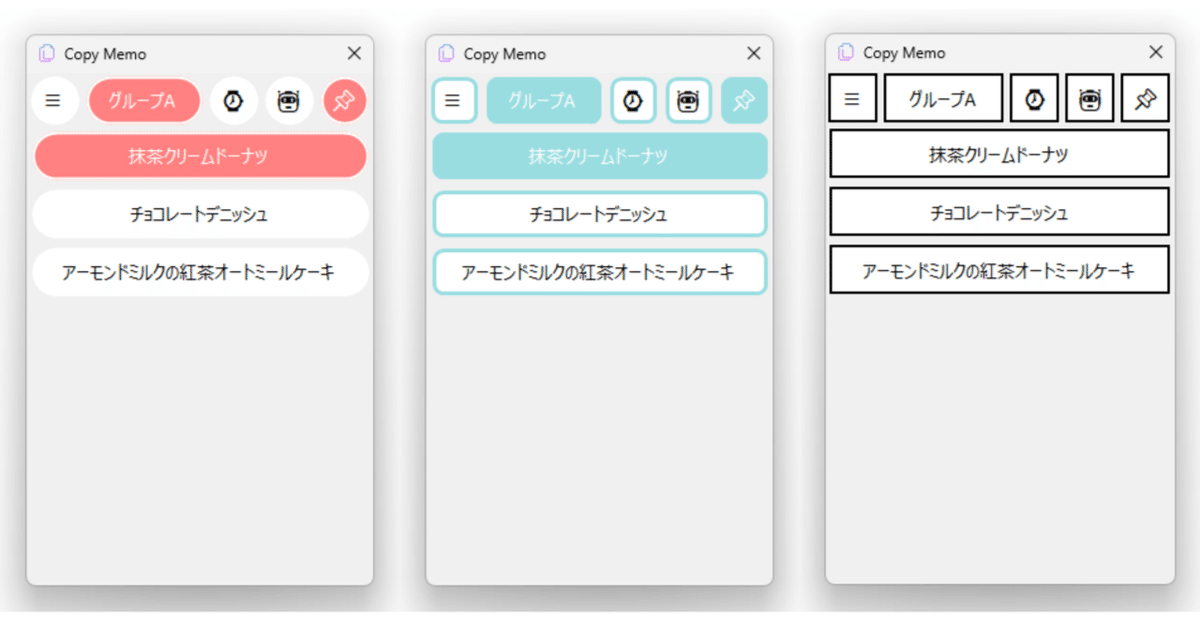
【無料】「コピー&貼り付け」を自動で行うアプリ【Copy Memo】
追記:このアプリの配布は終了しました。
新しいアプリを作成しましたので、ぜひそちらをご利用ください。
よく使う単語や文章を登録しておき、使いたいときにワンクリックでコピーできるアプリを作りました。

貼り付けも自動化できます。

こんな人におすすめ!
・仕事でエクセルに同じ単語を何度も入力する
・メールの定型文を前のメールからコピーしている
・打つのは疲れる、楽したい!
はじめに
このアプリはWindowsのパソコンでご利用できます。
準備(約5分)
以下の項目に同意の上ご利用ください。
・アプリは無料でお使い頂けますが著作権は放棄しておりません。
・アプリの再配布・販売・複製を禁止します。
・アプリを介して利用者様の個人情報、入力されたデータを収集することはありません。安心してご利用いただけます。
1.アプリのダウンロード
下のリンクからアプリをダウンロードしてください。(※パソコンから)
クリックするとすぐにダウンロードが始まります。
アプリの配布は終了しました。
2.アプリのインストール
通常ならダウンロードしたものは「ダウンロード」フォルダにあります。
①「Copy Memo セットアップ」をダブルクリック
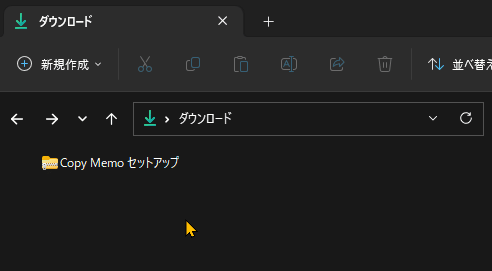
②「Setup」をダブルクリック
警告画面がでてきました。個人制作のアプリは必ずこの画面が出てきます。
③「詳細情報」をクリック

④「実行」をクリック
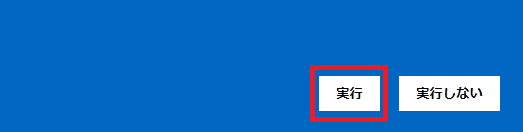
アプリのインストールを行います。
⑤「次へ」をクリック
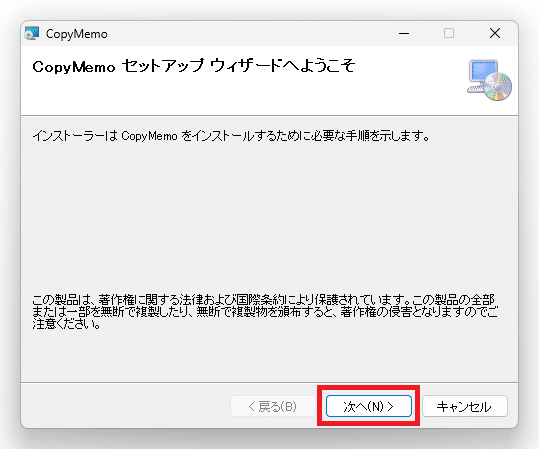
⑥「次へ」をクリック
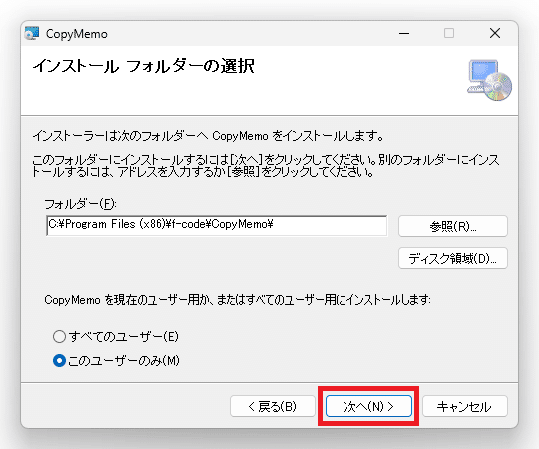
⑦「次へ」をクリック
このあとに「この不明な発行元からのアプリがデバイスに変更を加えることを許可しますか?」という確認画面が出る場合があります。
その場合は「はい」をクリック。
発行元証明の取得には費用がかかるため、本アプリでは取得しておりませんが、アプリ自体は安全ですのでご安心ください。
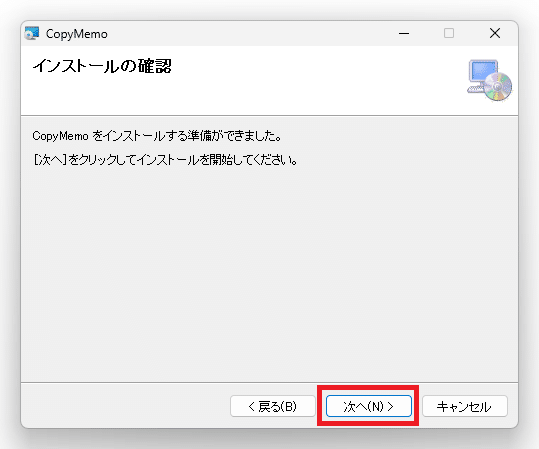
無事にインストールが終わりました。
⑧「閉じる」をクリック
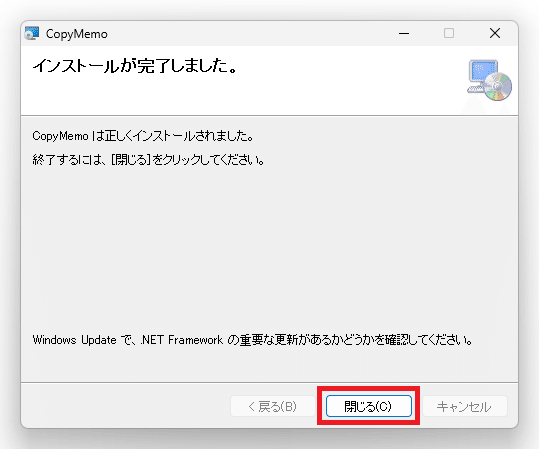
最初にダウンロードした「Copy Memo セットアップ」は削除して問題ありません。「Copy Memo セットアップ」を右クリック ⇨ 「削除」
3.アプリを起動する
Windowsのスタートメニューを開くと「Copy Memo」というアプリが追加されています。
「Windowsマーク」をクリック ⇨「すべてのアプリ」⇨「Copy Memo」
クリックして起動してみましょう。
使い方
1.画面の説明
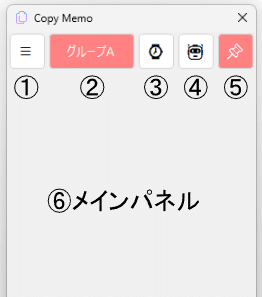
①メニュー
アプリの設定などを行います。
②グループ選択
メモを最大5つのグループに分けて管理できます。
③時計表示
時計表示に切り替えます。
④自動化
自動貼り付けのオンオフを切り替えます。自動化の詳細設定はメニューから行います。
⑤前面固定
アプリが他の画面の後ろに隠れないようにう最前面に固定します。
⑥メインパネル
登録したメモ一覧が表示されます。
2.メモを登録する
メインパネルを右クリックしてください。

1つのグループに最大50個のメモを登録できます。
コピーしたい内容を「memo」の欄に入力してください。「title」は省略できます。
コピー内容が文章など長い場合は、「title」の欄で見出しをつけることができます。下に例を示します。
(title) 挨拶1
(memo) はじめまして、f-codeです。今回コピペ自動化アプリを作成しました。
入力が終わりましたら「Save」を押して画面を閉じます。
3.メモをコピーする
登録した内容がメインパネルに表示されます。項目をクリックすることでコピーが完了します。どこかに貼り付けてみましょう。
4.自動貼り付け
自動化の詳細設定は、「メニュー」⇨「Automation」からできます。
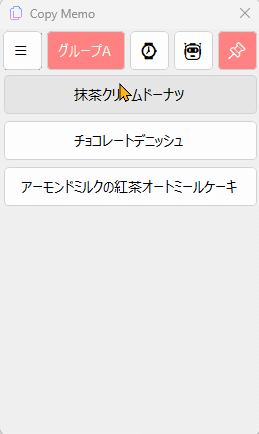
設定画面が開きました。

1.貼り付け先
貼り付け先を指定します。スプレッドシートやGmailなどに貼り付ける場合は起動しているブラウザを指定します。
2.動作
「貼り付け」「入力」は多少動作が異なります。実際に動かして使いやすいほうをご利用ください。
3.キー入力
貼り付けを行った後の動作を設定できます。エクセルに貼り付けた後、下のセルに移動したい場合は「貼り付け」⇨「↓」と設定します。
設定が終わりましたら「Save」を押して画面を閉じます。
この機能はトップ画面の「自動化」ボタンでオンオフの切替ができます。
他にできることは?
表示グループを変更する場合は「グループ名」をクリック。
また、「グループ名」を右クリックでグループ名を編集できます。
メニューからは以下のことができます。
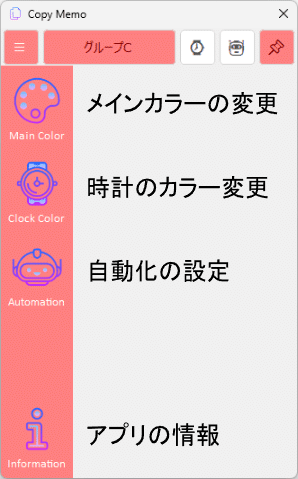
連絡フォーム
ご意見・ご要望・不具合などありましたら以下よりお願いします。
Q&A
Q.アプリをアンインストールするには?
1.「スタート」→「すべてのアプリ」→「CopyMemo」を右クリックし、「アンインストール」を選択
2.「CopyMemo」の右側「…」を選択し、「アンインストール」を選択
更新情報
2022/12/28 記事を公開
2022/12/29 バージョン1.0 リリース
この記事が気に入ったらサポートをしてみませんか?
